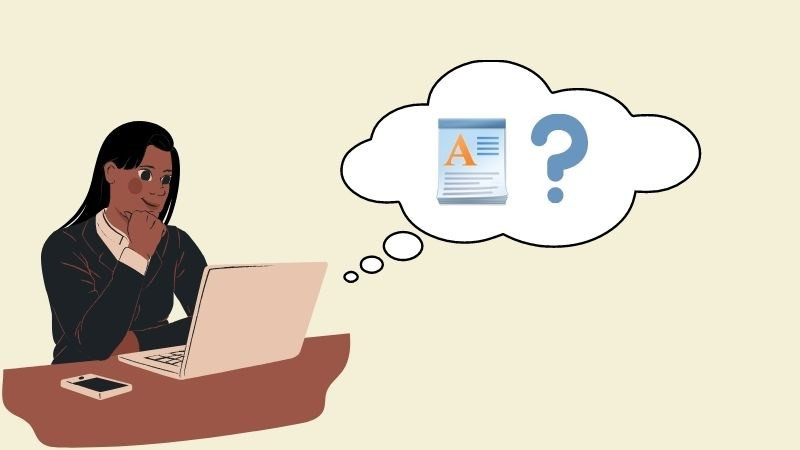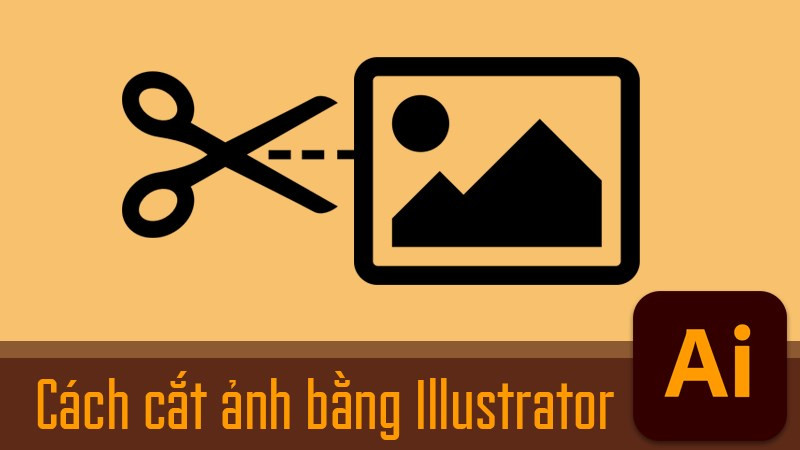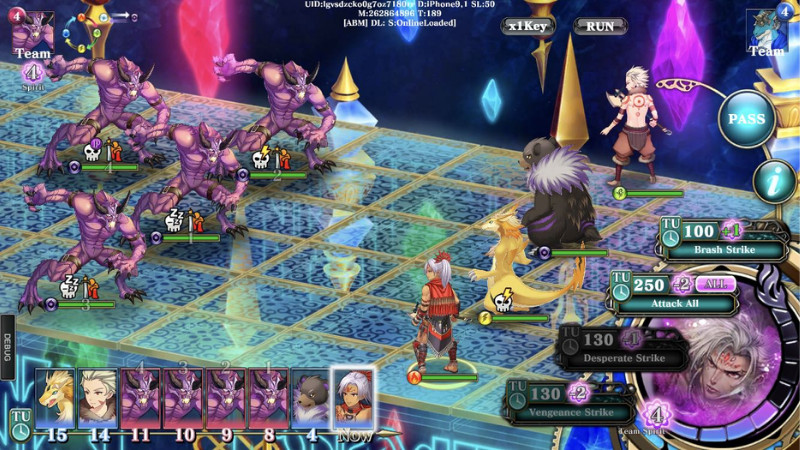Hướng Dẫn Đăng Ký iCloud Bằng Gmail Trên Điện Thoại Và Máy Tính

Bạn muốn tận dụng tối đa các dịch vụ của Apple như lưu trữ đám mây, truy cập App Store và đồng bộ dữ liệu trên các thiết bị? Việc đăng ký tài khoản iCloud là bước đầu tiên và vô cùng quan trọng. Bài viết này sẽ hướng dẫn bạn chi tiết cách đăng ký iCloud bằng Gmail một cách đơn giản và nhanh chóng trên cả điện thoại và máy tính.
 Hướng dẫn đăng ký iCloud bằng Gmail
Hướng dẫn đăng ký iCloud bằng Gmail
iCloud Là Gì? Tại Sao Nên Sử Dụng?
iCloud là dịch vụ lưu trữ đám mây miễn phí của Apple, cho phép bạn lưu trữ dữ liệu, sao lưu thiết bị và đồng bộ hóa thông tin cá nhân như danh bạ, lịch, ghi chú giữa các thiết bị Apple như iPhone, iPad, Mac, Apple Watch và Apple TV. Với iCloud, bạn có thể truy cập dữ liệu của mình từ bất kỳ đâu, bất kỳ lúc nào, chỉ cần có kết nối internet. Ban đầu, iCloud cung cấp 5GB dung lượng miễn phí, và bạn có thể nâng cấp lên các gói dung lượng lớn hơn nếu cần.
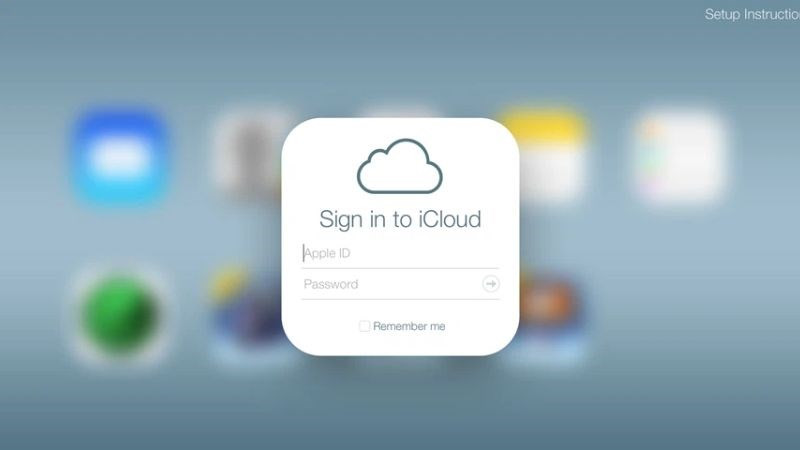 Lợi ích của việc sử dụng iCloud
Lợi ích của việc sử dụng iCloud
Đăng Ký iCloud Bằng Gmail Trên Trình Duyệt Safari
Phương pháp này áp dụng cho cả máy tính và điện thoại.
Cách 1: Đăng ký nhanh
- Truy cập website iCloud.
- Chọn “Tạo tài khoản mới”.
- Điền thông tin đăng ký.
- Xác nhận và hoàn tất.
Cách 2: Hướng dẫn chi tiết
- Truy cập //appleid.apple.com/account.
- Nhấn “Create Yours Now”.
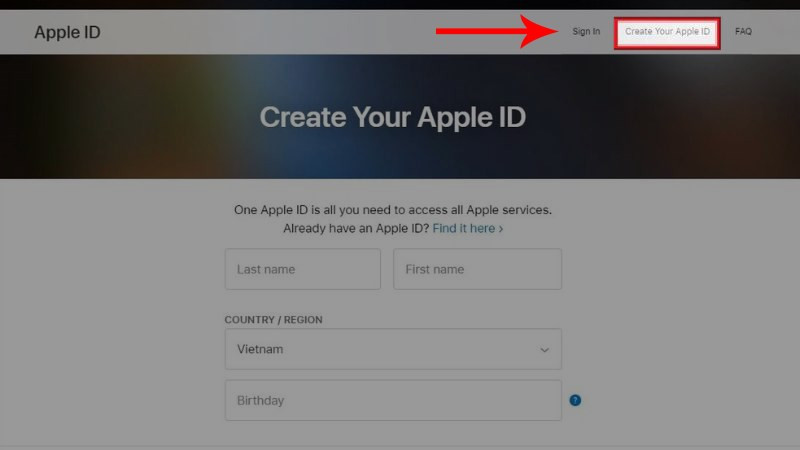 Tạo tài khoản iCloud
Tạo tài khoản iCloud
- Điền thông tin cá nhân, bao gồm địa chỉ Gmail của bạn. Địa chỉ Gmail này sẽ là tên đăng nhập iCloud của bạn.
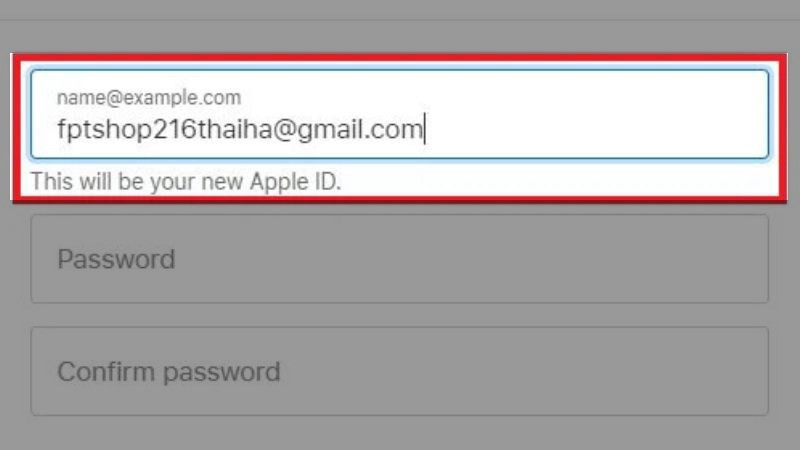 Điền thông tin tài khoản iCloud
Điền thông tin tài khoản iCloud
- Nhập số điện thoại để xác minh tài khoản và nhận mã xác nhận qua tin nhắn hoặc cuộc gọi.
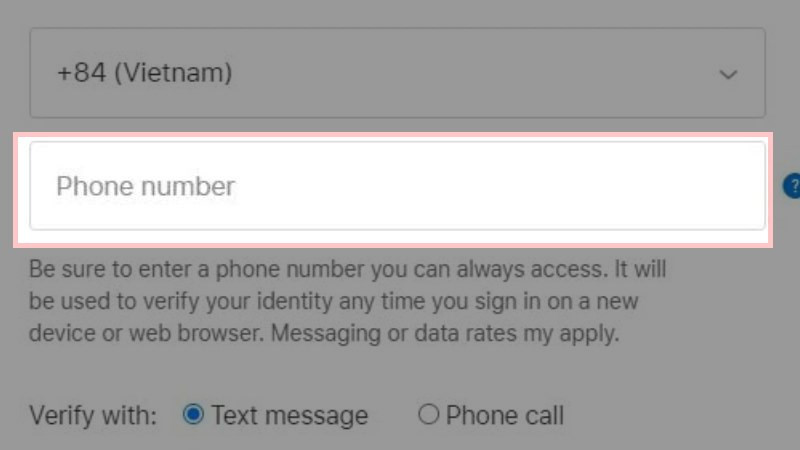 Xác minh số điện thoại
Xác minh số điện thoại
- Nhập mã captcha để xác nhận bạn không phải là robot.
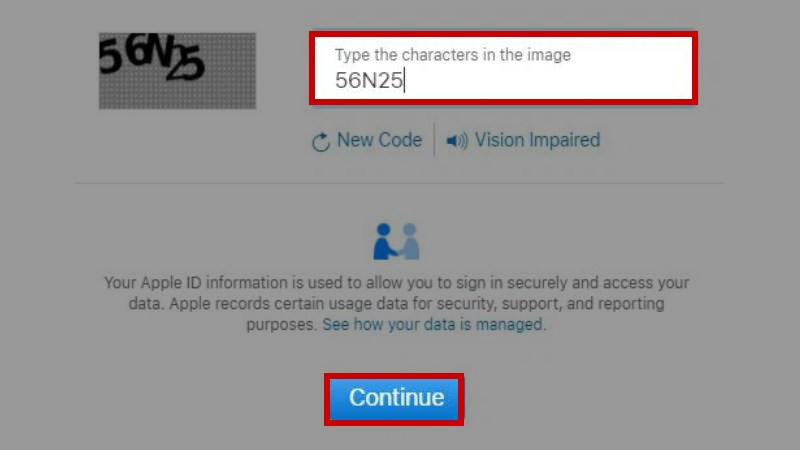
- Kiểm tra email từ Apple và xác nhận đăng ký để hoàn tất.
Đăng Ký iCloud Bằng Gmail Trên iPhone
Phương pháp 1: Đăng ký trực tiếp trên iPhone
- Vào “Cài đặt” > Chọn tên của bạn > “iCloud” > “Tạo ID Apple mới”.
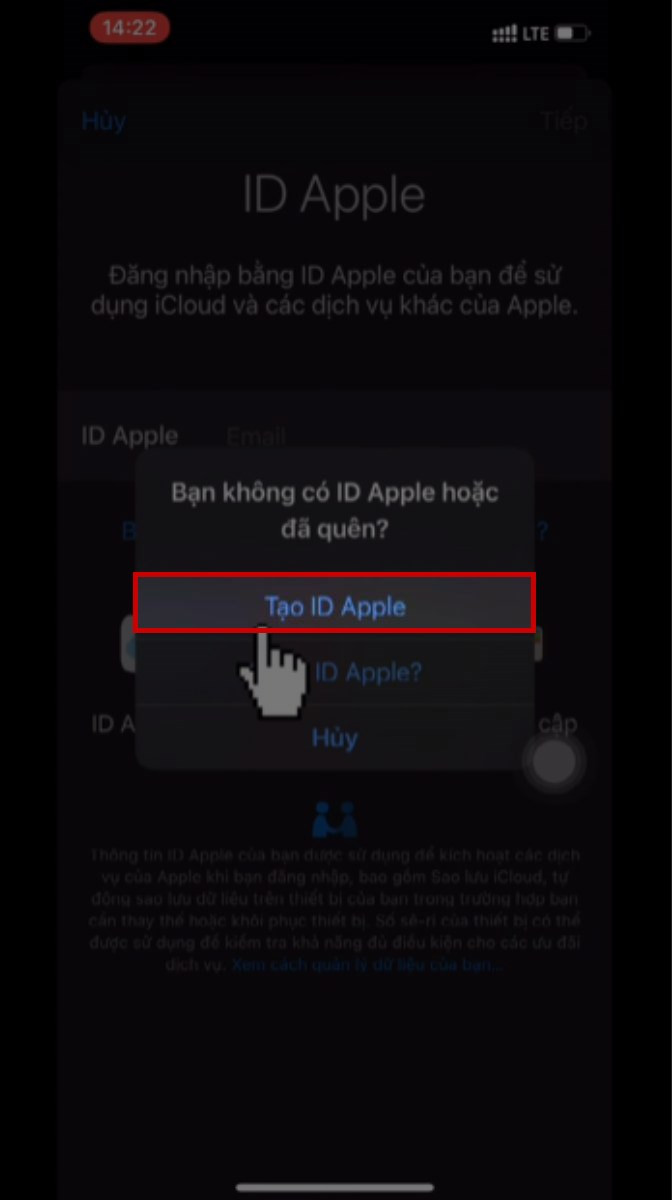 Truy cập iCloud trên iPhone
Truy cập iCloud trên iPhone
- Nhập ngày tháng năm sinh và họ tên.
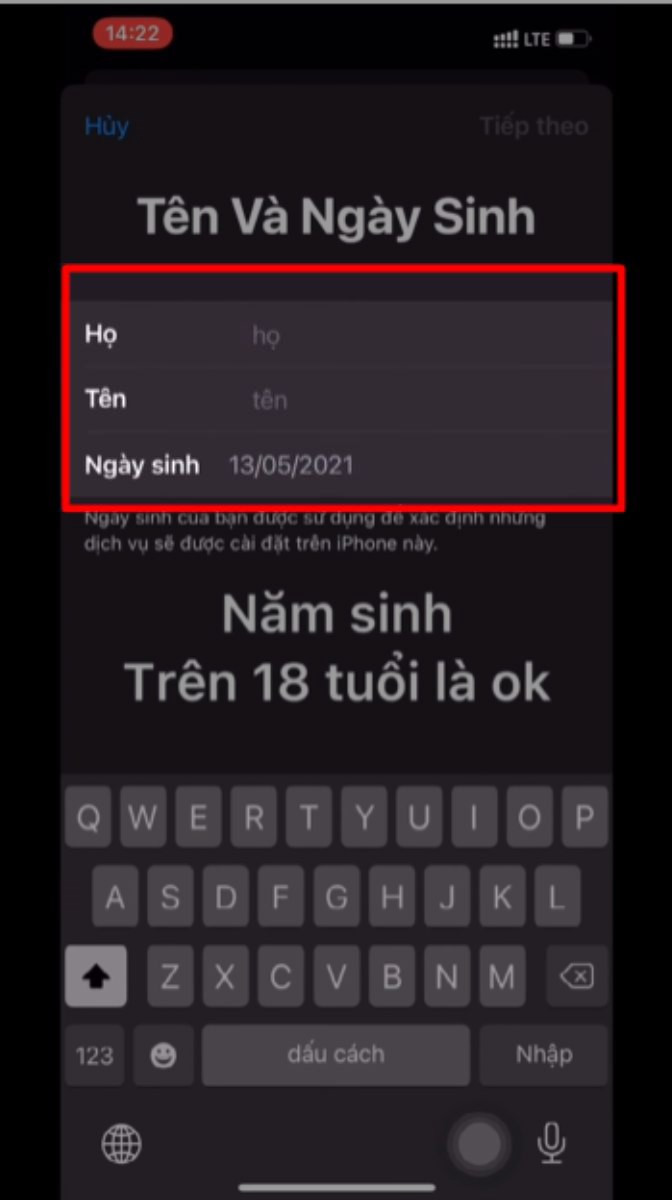 Nhập thông tin cá nhân
Nhập thông tin cá nhân
- Nhập địa chỉ Gmail, mật khẩu, số điện thoại và mã xác minh. Lưu ý mật khẩu cần có độ phức tạp nhất định để đảm bảo tính bảo mật.
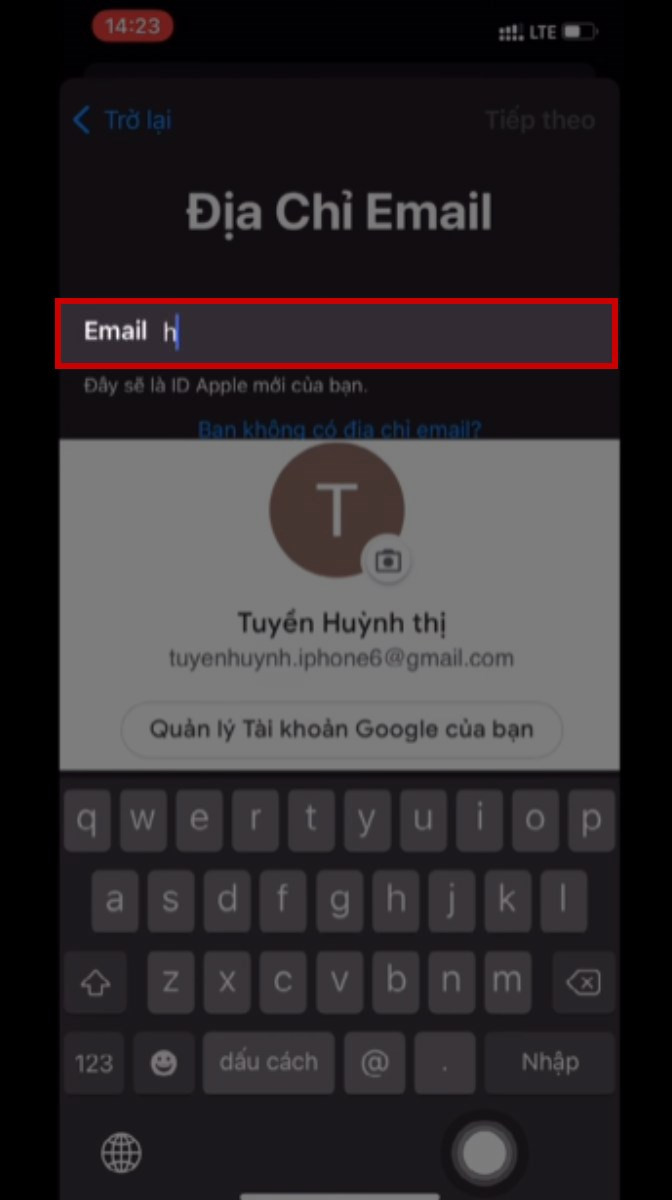 Nhập thông tin tài khoản
Nhập thông tin tài khoản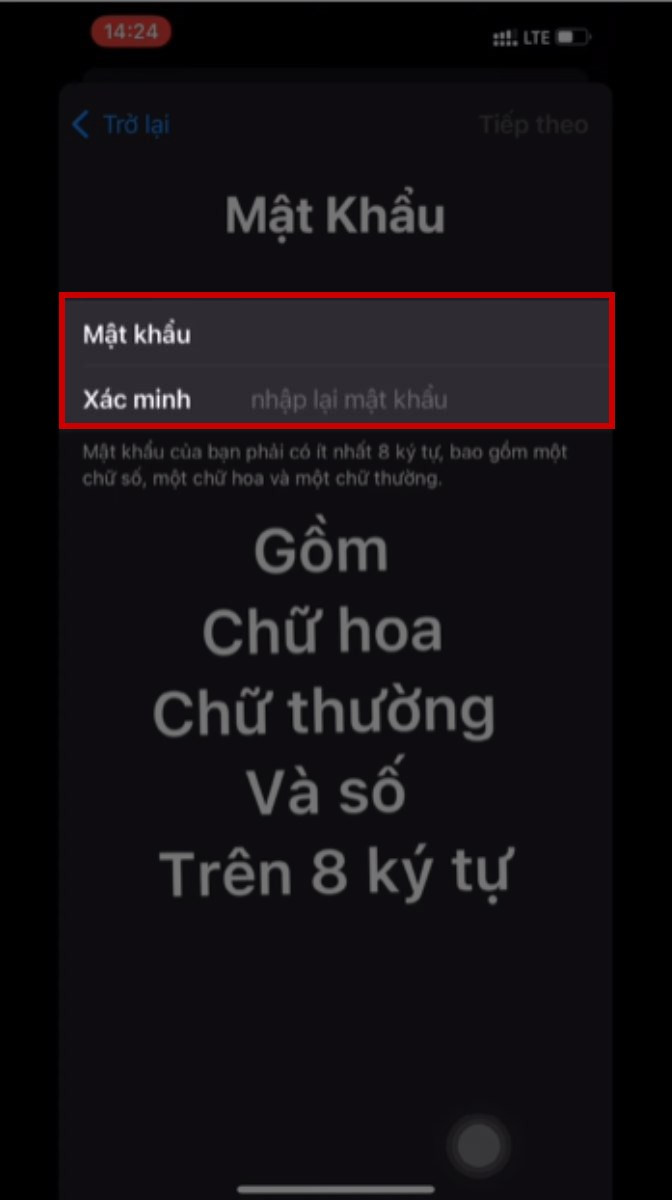 Chọn mật khẩu
Chọn mật khẩu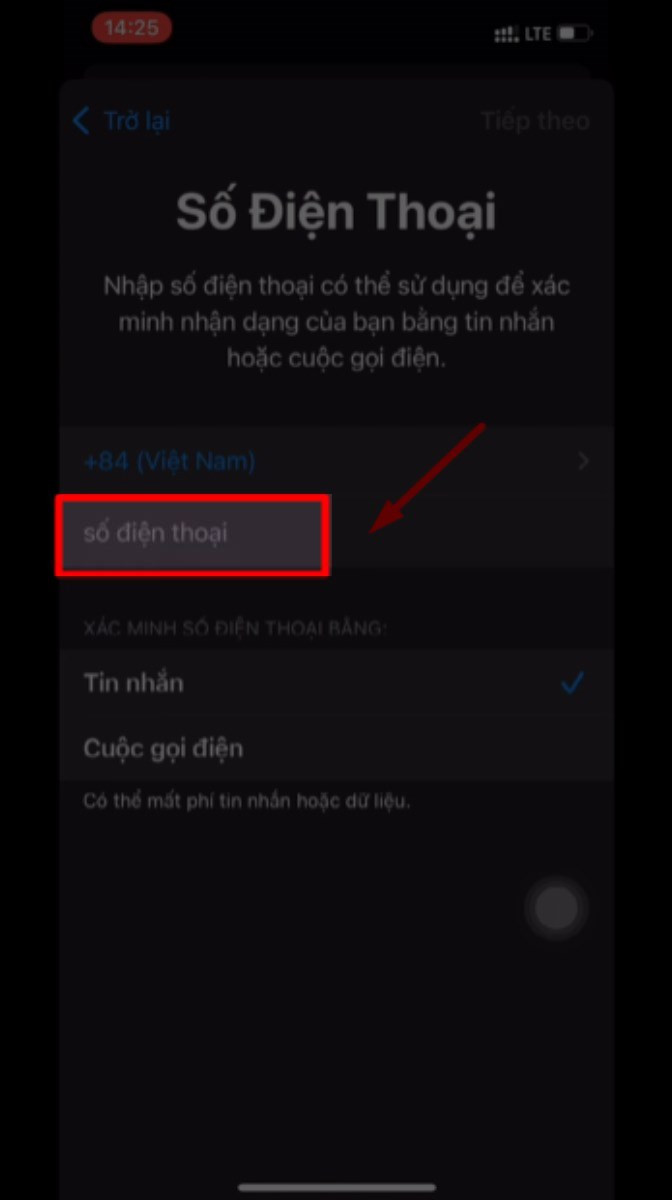 Xác minh số điện thoại
Xác minh số điện thoại
- Đồng ý với các điều khoản và điều kiện của Apple.
- Xác minh tài khoản qua email được gửi đến Gmail của bạn.
- Nhập mật khẩu và hoàn tất đăng ký.
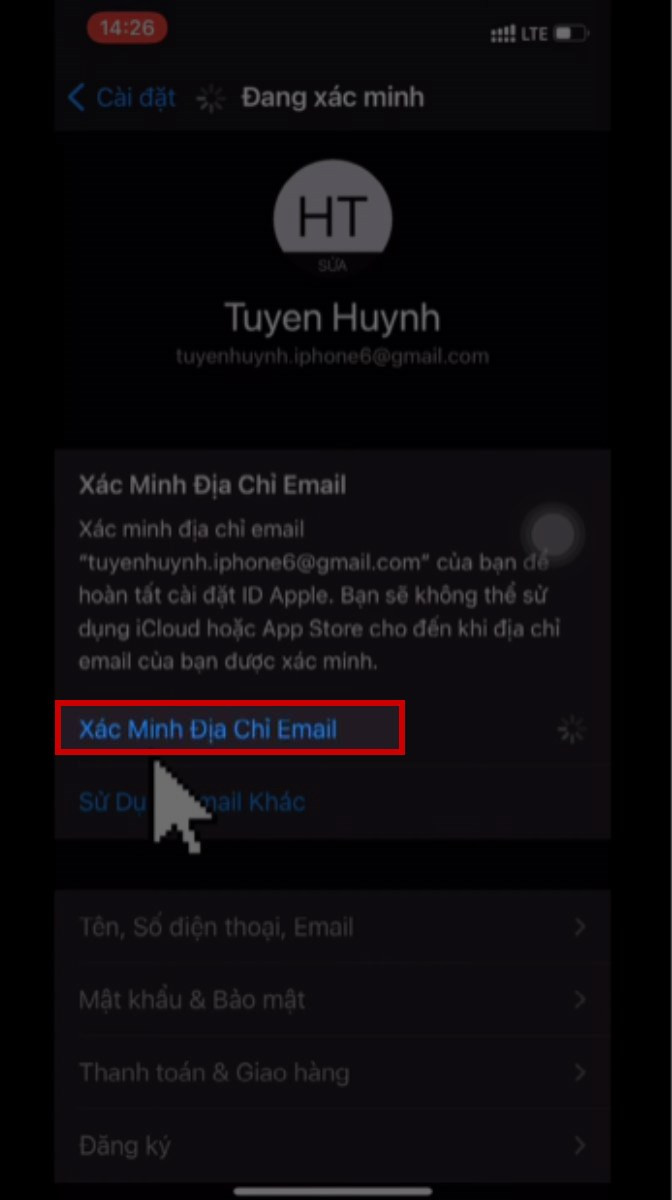 Xác nhận email
Xác nhận email
Phương pháp 2: Đăng ký iCloud khi Mail bị khóa
Nếu Mail iCloud của bạn bị khóa, bạn có thể làm theo các bước tương tự như trên, nhưng bắt đầu từ “Cài đặt” > “Email” > “Tài khoản” > “Thêm tài khoản” > “iCloud” > “Tạo ID Apple mới”. Các bước tiếp theo tương tự như phương pháp 1.
Kết Luận
Hy vọng bài viết này đã giúp bạn hiểu rõ cách đăng ký iCloud bằng Gmail trên cả điện thoại và máy tính. Hãy để lại bình luận bên dưới nếu bạn có bất kỳ thắc mắc nào. Chúc bạn thành công!